电脑扩展内存有限制吗?如何正确设置扩展内存?
- 电脑技巧
- 2025-03-27
- 6
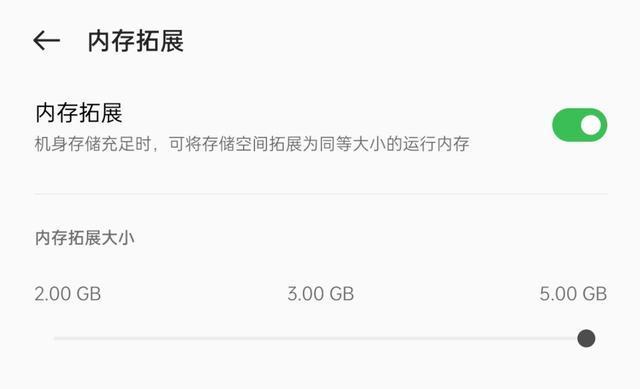
在数字化时代,我们的电脑已经成为工作、学习和娱乐不可或缺的一部分。随着使用需求的不断提升,我们经常会遇到电脑运行缓慢、处理大量数据时内存不足的情况。很多人会想到扩展电脑...
在数字化时代,我们的电脑已经成为工作、学习和娱乐不可或缺的一部分。随着使用需求的不断提升,我们经常会遇到电脑运行缓慢、处理大量数据时内存不足的情况。很多人会想到扩展电脑的内存。但是,电脑扩展内存有限制吗?如何正确设置扩展内存呢?让我们一起来深入探讨这个问题。
一、电脑扩展内存的限制因素
我们需要明白,电脑扩展内存并不是无限制的。以下是一些可能影响内存扩展的因素:
1.主板内存插槽数量:电脑的主板通常有限定的内存插槽数量,这是扩展内存的最大物理限制。若所有插槽均已被占用,则必须替换旧内存条才能继续扩展。
2.芯片组和处理器支持:即使主板有多余的插槽,芯片组和处理器也必须支持额外的内存条,特别是在多通道内存配置下。
3.操作系统的内存地址空间限制:在32位操作系统中,即使安装了大于4GB的内存,系统也只能识别和使用其中的一部分。
4.内存条的规格和类型:不是所有类型的内存条都能兼容您的电脑,DDR3和DDR4内存条就不能在同一代的主板上混用。
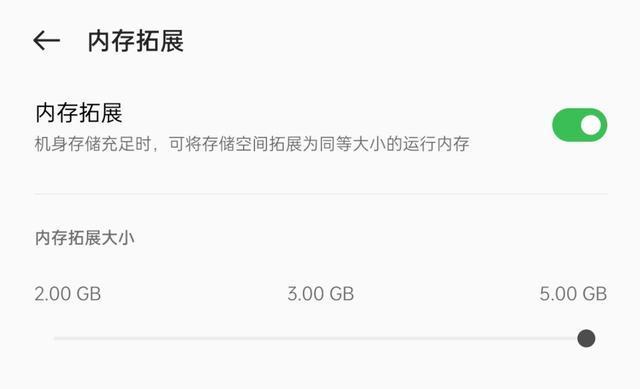
二、如何正确设置扩展内存
1.检查现有内存规格
在购买新内存之前,您需要确认当前内存的类型(如DDR3,DDR4等)、速度(如1600MHz,2133MHz等)和容量。这可以通过操作系统或打开电脑机箱查看当前内存条标签来完成。
2.购买兼容的内存条
购买内存时,要确保新内存条与现有内存条在类型、速度、容量上兼容,并且与主板和CPU兼容。
3.安装内存条的步骤
1.关闭电脑并断开电源:确保在安全的环境下进行操作。
2.打开机箱:根据主板手册上的指导,找到内存插槽位置。
3.安装内存条:将内存条上的卡扣打开,然后平稳地将内存条插入插槽中,确保两边卡扣都已固定。
4.测试电脑:安装完毕后,开启电脑检查系统是否能正常识别新内存条。
4.设置BIOS/UEFI
有些情况下,可能需要进入BIOS/UEFI进行设置,以确保新的内存条可以正常工作,或者开启某些高级内存管理功能。

三、常见问题和实用技巧
问题1:我应该如何确定我的主板支持哪些内存规格?
解决方法:可以查阅主板手册或制造商的官方网站,通常这些信息会在产品规格和支持部分提供。
问题2:如果我不确定自己的电脑支持多大内存,我该怎么办?
解决方法:可以使用第三方硬件检测软件查看当前主板和CPU支持的最大内存容量。
技巧:在扩展内存前,建议备份重要数据,以防止在升级过程中出现意外。

四、深度指导
在扩展内存的过程中,每一步都需要细致和耐心。如果您不熟悉硬件操作,建议请专业人员协助。同时,要确保在操作过程中,避免静电对电脑元件造成伤害。
五、综合以上
通过以上的步骤,您可以为您的电脑添加更多的内存,从而提升电脑性能。但是,一定要注意以上提到的限制因素,以免造成不必要的硬件损害。希望本文能帮助您顺利完成电脑内存的扩展工作,让您的电脑重新焕发活力,满足各种计算需求。
本文链接:https://www.ptbaojie.com/article-8030-1.html

